在日常使用电脑的过程中,我们可能会遇到因为文件体积过大而直接删除的情况。这种操作往往会导致重要数据的丢失,给用户带来不小的困扰。然而,即使文件被直接删除,也并不意味着它们就无法恢复。那么电脑文件过大直接删除如何恢复呢?本文将详细介绍几种恢复电脑大文件的方法,帮助您找回误删的重要数据。
方法一:撤销删除操作
如果您刚刚删除了一个大文件,并且还没有进行其他操作,那么可以尝试使用撤销删除功能来恢复它。
操作如下:
1、使用快捷键:按下“Ctrl+Z”组合键,可以撤销上一步的删除操作。
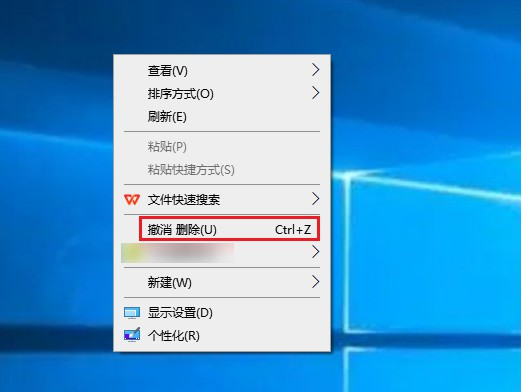
请注意:撤销删除功能只适用于刚刚进行的删除操作,并且在此期间没有进行其他可能影响撤销效果的操作。
方法二:从回收站恢复
如果撤销删除操作无效,您可以尝试从回收站中恢复被删除的大文件。
操作如下:
1、打开回收站:双击桌面上的“回收站”图标。2、查找文件:在回收站窗口中,查找您误删除的大文件。
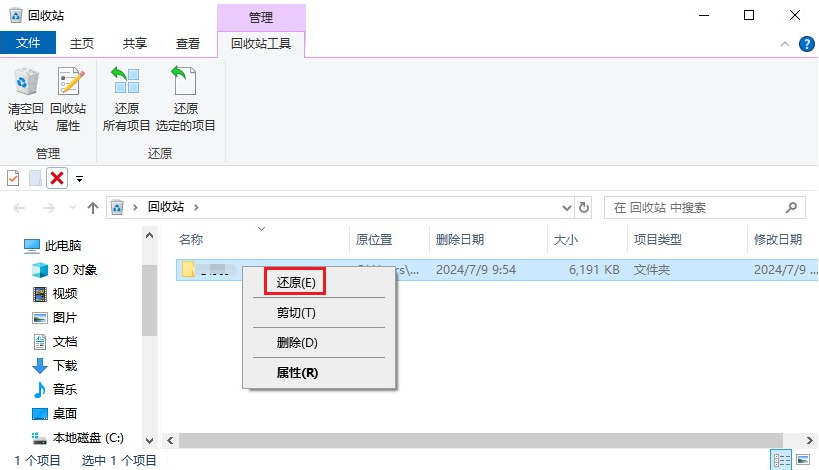
注意:如果文件过大,有时可能会被系统直接删除而不进入回收站。在这种情况下,您需要尝试其他恢复方法。
方法三:利用备份恢复
如果您有定期备份文件的习惯,那么恢复被删除的大文件将变得非常简单。
操作如下:
1、找到备份文件:根据您的备份方式(如手动复制到移动设备、使用专业软件自动备份、上传到云端等),找到备份的大文件。2、恢复文件:将备份文件复制到您的电脑中,即可恢复被删除的大文件。
请注意:备份是预防数据丢失的最有效方法之一,因此建议您养成定期备份文件的习惯。
方法四:使用数据恢复软件
如果以上方法都无法恢复被删除的大文件,您可以尝试使用数据恢复软件。这些软件能够深入扫描磁盘,找回被删除但未被覆盖的文件数据。下面以转转大师数据恢复软件操作为例。
转转大师数据恢复操作步骤:
第一步、下载并打开转转大师数据恢复软件

点击“误删除恢复”模式,进入数据恢复状态。

第二步、选择原误删数据所处的位置

点击误删文件所处的磁盘,开始扫描。
第三步、查找文件

扫描完毕后,我们可以在扫描出来的文件中找到要恢复的数据,可以从左边的文件类型筛选也可以直接搜索文件名称。
第四步、预览

双击文件进行预览,如果预览中文件可以正常观看,那么文件可以正常恢复出来,如果文件无法预览,如果不是像压缩文件这种无法直接查看的文件,那么有可能就是文件已受损,恢复不成功。
第五步、恢复

勾选你要恢复的文件,点击右下角的“恢复”就可以了。
请注意:数据恢复软件的成功率取决于文件被删除后的覆盖情况。因此,越早使用软件恢复,成功率越高。
方法五:寻求专业数据恢复服务
如果以上方法都无法恢复被删除的大文件,并且文件对您非常重要,您可以考虑寻求专业的数据恢复服务。
请注意:寻求专业数据恢复服务需要支付一定的费用,并且也不能保证100%的成功率。因此,在决定之前,请权衡利弊并谨慎选择。
预防措施
为了避免大文件被误删的情况再次发生,建议您采取以下预防措施:
- 谨慎操作:在删除文件之前,请仔细确认文件是否确实不再需要。
- 定期备份:定期将重要文件备份到外部存储设备或云存储中。
- 使用可靠的数据恢复软件:在误删文件后,及时使用可靠的数据恢复软件进行扫描和恢复。
总结
以上就是电脑文件过大直接删除如何恢复的方法介绍了,即使电脑大文件被直接删除,也有多种方法可以尝试恢复。通过撤销删除操作、从回收站恢复、利用备份恢复、使用数据恢复软件以及寻求专业数据恢复服务等方法,您可以大大增加找回误删大文件的成功率。同时,采取预防措施也是避免文件误删的重要步骤。


 技术电话:17306009113
技术电话:17306009113 工作时间:08:30-22:00
工作时间:08:30-22:00 常见问题>>
常见问题>>


 观看视频
观看视频 免费下载
免费下载
 免费下载
免费下载
 怎样找回被删除的文件恢复?这几种方法可以试试!
怎样找回被删除的文件恢复?这几种方法可以试试!


